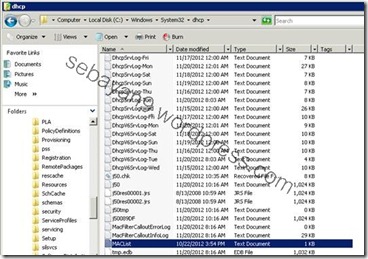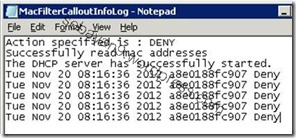Ada beberapa permasalahan yang timbul ketika kita sebagai Nework Administrator mendapati bahwa ada karyawan yang menggunakan fasilitas internet kantor untuk keperluan pribadi. Apalagi menggunakan gadget pribadi pula.
Mengacu pada ketentuan di perusahaan terkenal bahwa penggunaan fasilitas kantor – dalam hal ini internet untuk keperluan pribadi sangatlah dilarang. “Seluruh fasilitas kantor hanya boleh digunakan untuk kepentingan perusahaan.” Begitu kira-kira bunyinya.
So, bagaimanakah mengatur policy untuk membatasi penggunaan internet, khususnya untuk penggunaan gadget pribadi agar tidak mendapatkan akses tersebut? salah satu caranya adalah menerapkan DHCP Filtering. Fitur ini digunakan untuk membatasi distribusi IP, misalnya hanya dapat diberikan kepada perangkat yang terdaftar pada database DHCP. Selain daripada itu tidak ada perangkat yang mendapatkan IP.
Seperti yang sudah diberitakan bahwa Windows Server 2008 R2 ke atas sudah memiliki fasilitas DHCP Filtering pada DHCP server. Namun bagaimana caranya supaya fitur ini ada di Windows Server 2008 ke bawah?
Mac Filter Callout Installer
Mac Filter Callout Installer merupakan add-on atau program tambahan yang mampu melakukan DHCP Filtering. Diinstal dengan cara di-inject ke dalam DHCP Server dan dapat di-uninstall dengan mudah. Penerapannya pun termasuk mudah. Hanya tinggal menulis daftar MAC yang ingin diblok dan yang dibolehkan untuk mendapat akses jaringan internet.
Untuk mendapatkan add-on tersebut silahkan mengunjungi link di sini. Lalu lakukan instalasi. Setelah instalasi berhasil dilakukan restart DHCP server.
Untuk dapat melakukan filtering MAC, silahkan melakukan konfigurasi file MacList ( file ada di folder System32).
Format untuk memblok MAC : MAC_ACTION={DENY}
Format untuk mengijinkan MAC : MAC_ACTION={ALLOW}
Sebagai contoh Saya akan memblok device dengan MAC A8-E0-18-8F-C9-07.
Edit file MACList:
MAC_ACTION={DENY}
a8e0188fc907
Restart DHCP server. Kemudian coba koneksikan device tersebut ke jaringan. Apakah device tersebut akan mendapatkan IP?
Anda dapat lihat LOG device tersebut pada file MacFilterCalloutInfoLog.
Seperti yang terlihat pada gambar di atas bahwa device dengan MAC A8-E0-18-8F-C9-07 mencoba melakukan koneksi ke jaringan, namun ditolak oleh DHCP server.
MacFilter dapat dikombinasikan dengan penamaan device sehingga memudahkan Anda untuk mengelola filtering MAC.
Contohnya sbb:
MAC_ACTION={DENY}
a8e0188fc907 #taruh nama device di sini
Demikian tutorial singkat mengenai DHCP Filtering menggunakan MACFilterCallout. Penerapan filtering hanya dapat dilakukan di satu service saja, yang artinya apabila dijalankan dengan fitur blocking MAC, maka hanya bisa memblok saja. Tidak bisa digabungkan dengan fitur allowing MAC. Begitupun sebaliknya.
Saran Saya jika ingin memperkuat keamanan jaringan, gunakan fitur allowing MAC dengan mendaftarkan perangkat yang diijinkan untuk menggunakan internet. Selain perangkat yang terdaftar maka akan diblok.